¿Quieres que tus anuncios en Google Ads sean más efectivos? Entonces, necesitas conocer las audiencias personalizadas de Google Analytics 4 (GA4). En este post, te mostraré cómo crear estas audiencias personalizadas y cómo usarlas para dar las señales correctas a Google Ads y lograr mejores resultados.
Cómo crear audiencias en Google Analytics
Lo primero que tienes que haces es entrar a GA4 > Administrar (abajo a la izquierda) > Propiedad > Audiencias.
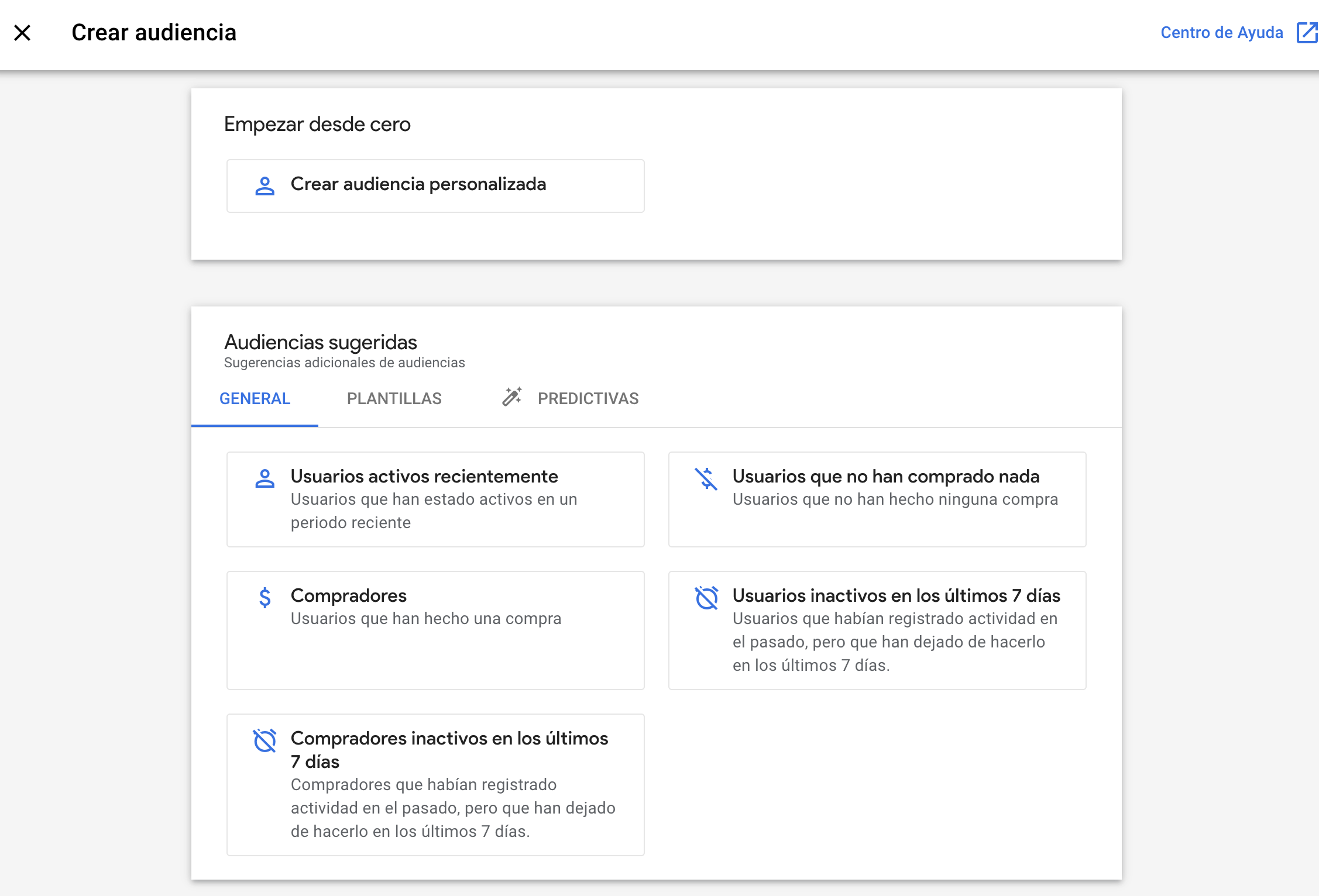
Puedes crearla desde cero o usar una de las sugeridas por la plataforma.
Podemos crear, por ejemplo, una audiencia de ''usuarios que no han comprado nada'', así podemos targetear anuncios especialmente para potenciales clientes. Si queremos llegar a usuarios con mayor interés, podríamos agregar solo a usuarios que hayan pasado cierta cantidad de tiempo dentro de nuestra página web.
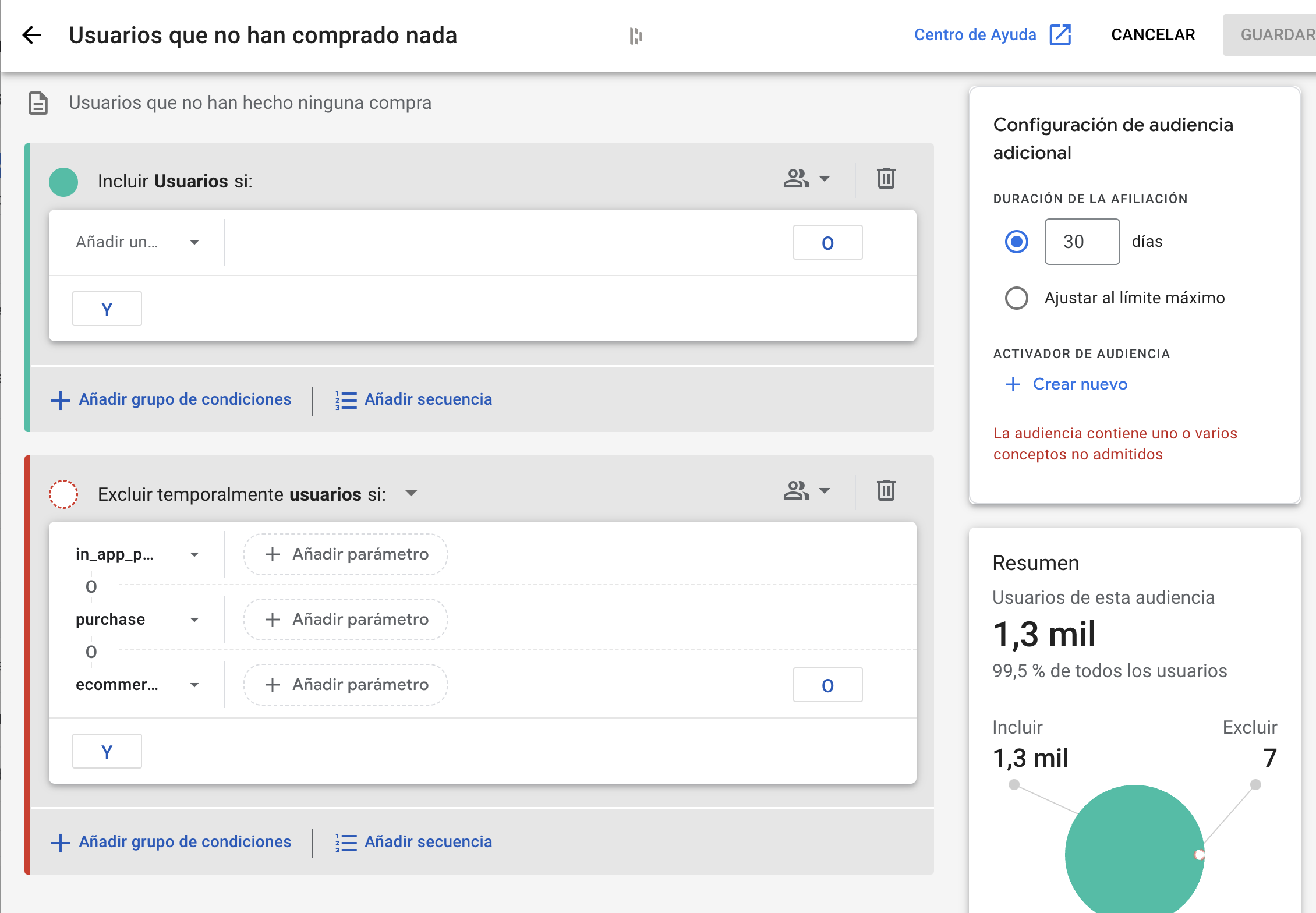
Como es la primera vez que agregamos una audiencia, empezaremos por este paso más simple y no agregaremos condiciones adicionales a la plantilla. Solo haremos click en Guardar y tendremos nuestra audiencia lista.
Una vez creada la audiencia, no podrás editarla, por lo que si necesitas cambiar, por ejemplo, la duración que van a permanecer los usuarios en la audiencia, es mejor que crees más de una.
¿Cómo usarlas en Google Ads?
Tendrás que vincular tu GA4 con Google Ads, para eso, tendrás que ir en Analytics a Administrar > Vinculaciones de Google Ads > Vincular.
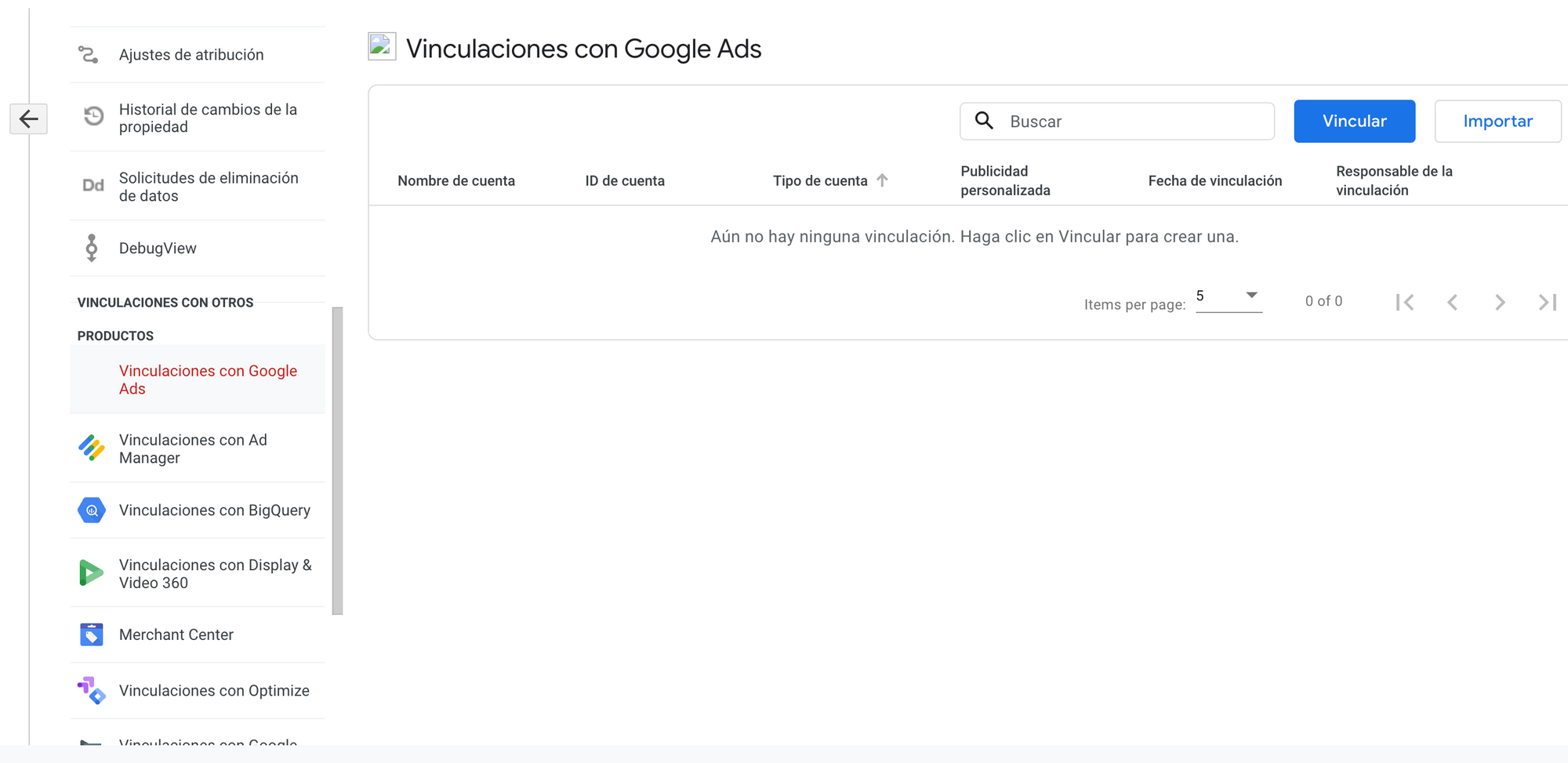
Solo tendrás que seleccionar la cuenta y hacer click en siguiente. Una vez listo, tendrás tus cuentas vinculadas. Puedes ir al Gestión de audiencias de Google Ads para verificar que se están reflejando en ambas plataformas después de 48 hrs.
Ahora, tendrás que ir a activar Google Signals en Administrar > Ajustes de datos > Recogida de Datos > Hacer click en empezar.
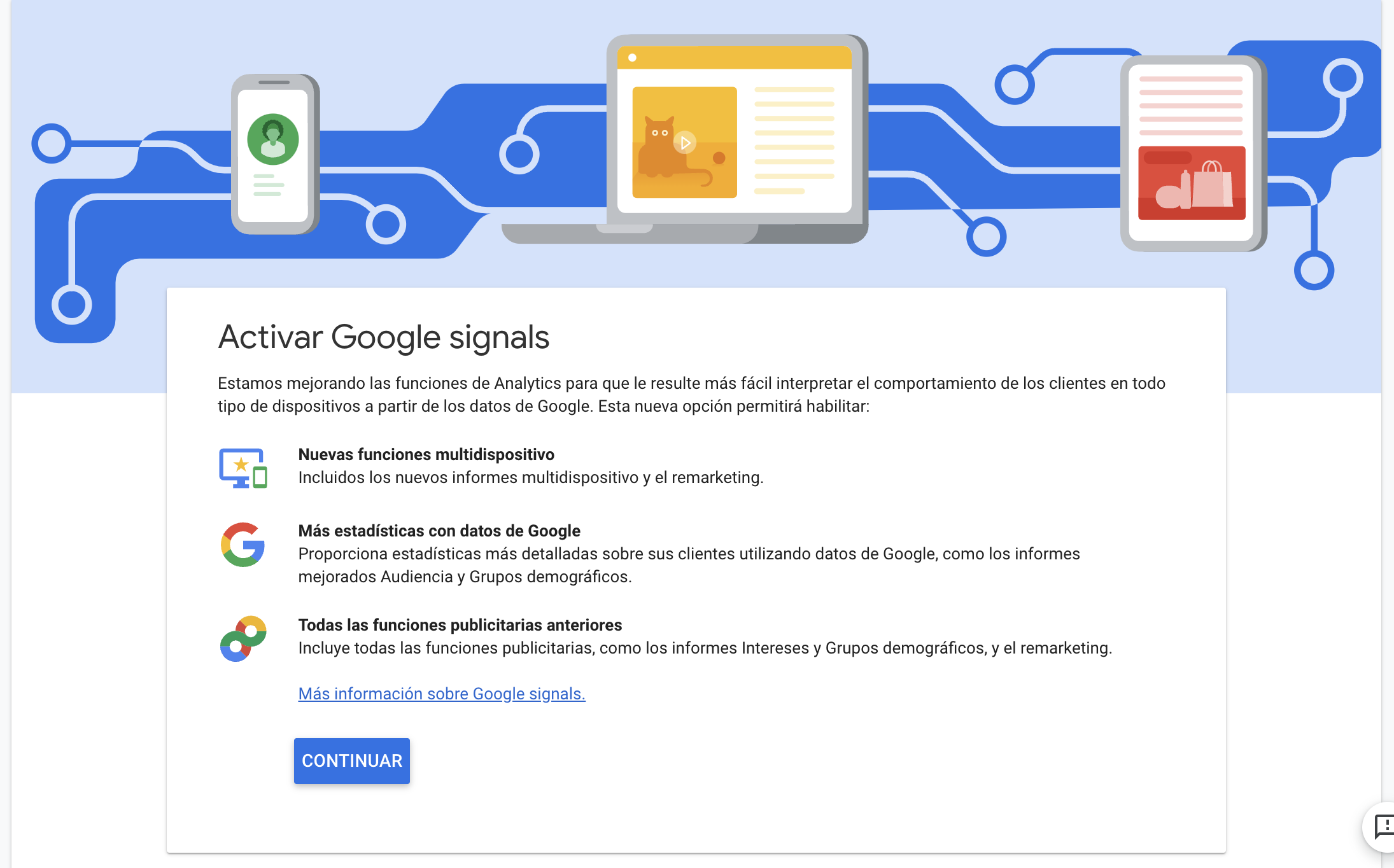
Solo haces click en continuar para aceptar. Luego, bajo ''Consentimiento de recogida de datos de usuario'' debes hacer click en aceptar luego de leer la descripción.
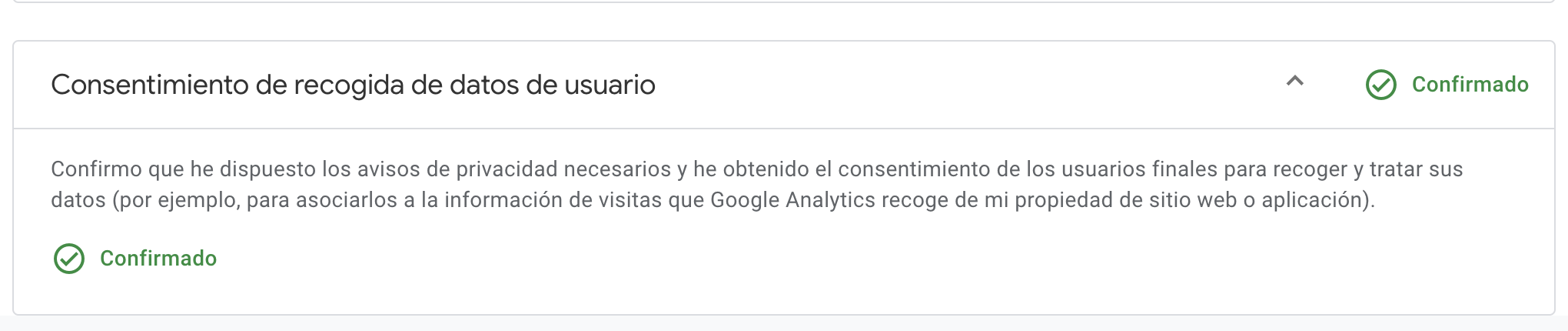
Con eso, ya tienes todo listo para utilizar estas bases datos para utilizarlas en tu remarketing. Solo ten en consideración que puede demorar hasta 48 hrs en reflejar para que puedas utilizarlas.
Hablamos mañana,
Vicho





